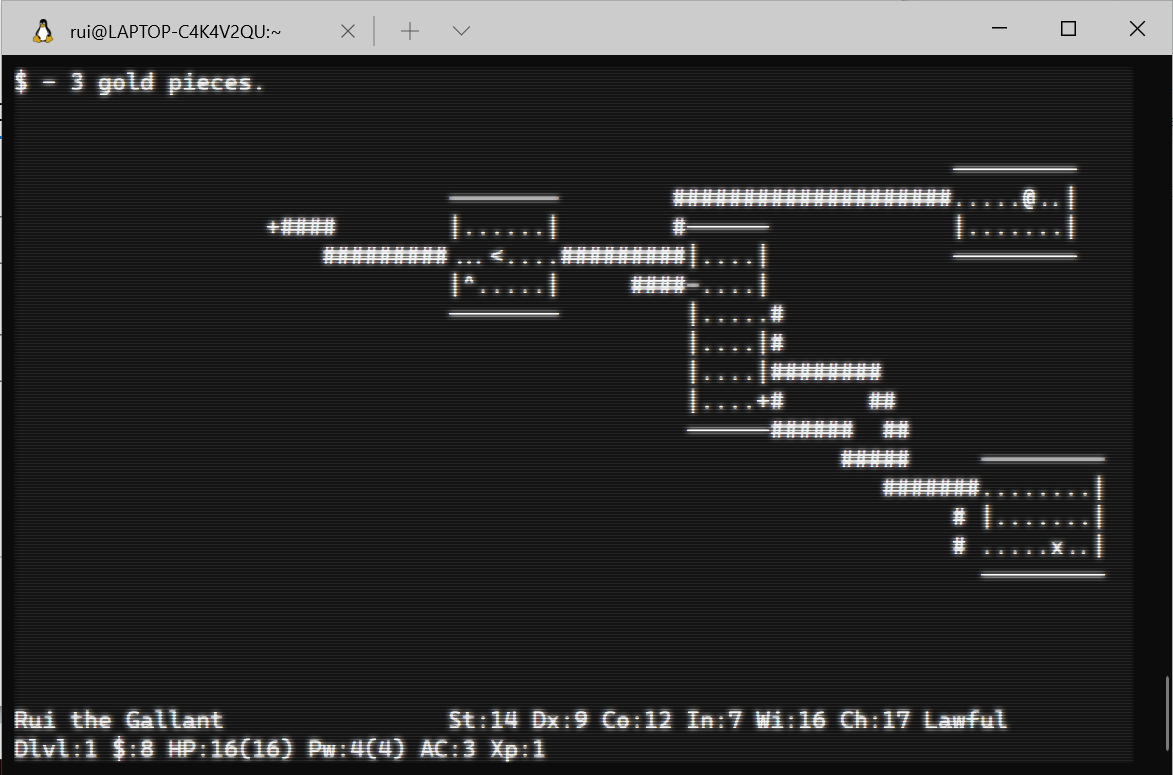在 Windows Subsystem for Linux 上运行 Gentoo
最近因为更换了新的电脑,所以尝试在Windows 10上使用 WSL 代替双系统的配置。WSL 2采用了虚拟化的技术,并且具备一个真正的Linux内核。WSL 2的VM相比传统的全系统VM而言更加精简,并且Linux和Windows系统之间的可交互性更好:
- 每个操作系统都可以通过9P协议访问对方的文件系统;
- 每个操作系统都可以较方便地调用另一个操作系统的程序。例如,在PowerShell中使用
grep一类的工具。 - Linux的文件系统储存在
.vhdx文件中,可以动态扩展和收缩,不需要单独分区; - VM的占用的内存是根据实际使用情况动态调整的。
听起来是个不错的选择。在新的预览版中,WSL 2更提供了GPU和GUI的支持。不过,我还没有用到预览版。
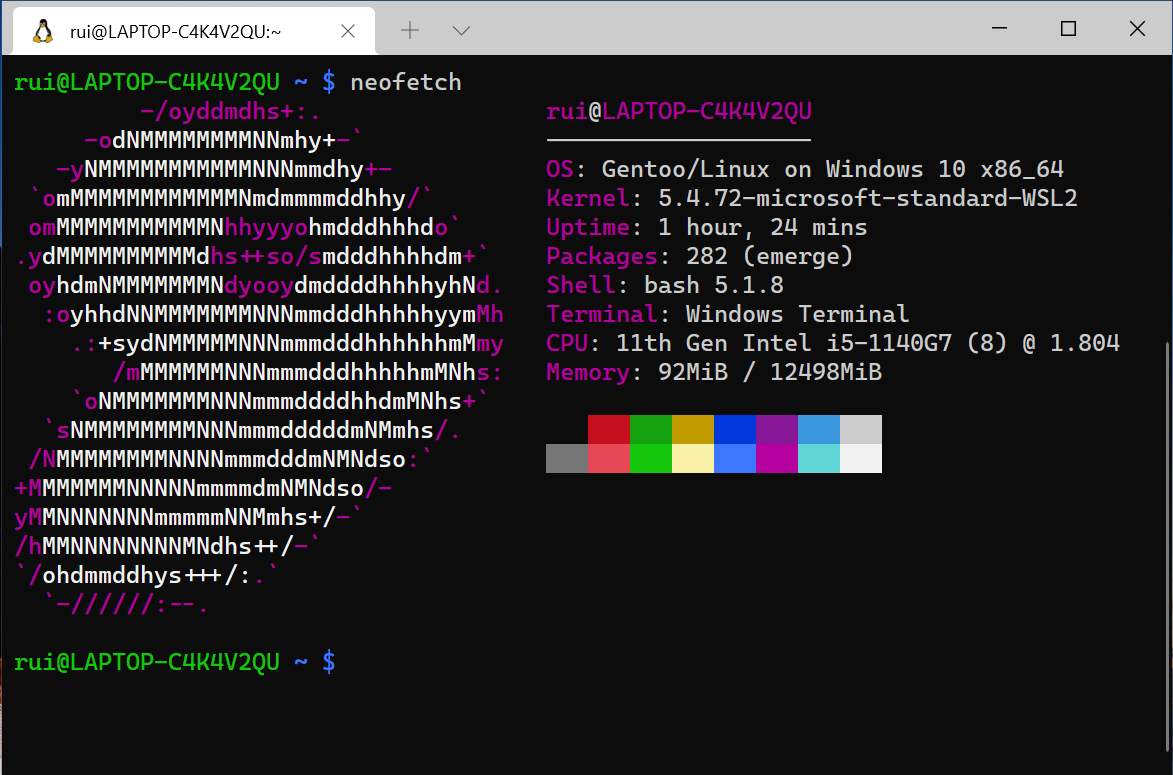
安装的过程可以参照官方文档。官方文档里指出可以在应用商店安装Linux发行版(我不太明白为什么微软现在喜欢把东西都放在Microsoft Store中,也许是为了更新起来方便?),虽然预览版中已经可以通过命令行直接安装了。应用商店中只提供了Ubuntu、Kali、Debian和Alpine,可选项很少。实际上,WSL通过导入tar包的方式使用任意的发行版。 我下载了 Gentoo 的 stage3.tar,然后使用 wsl --import 创建了一个Gentoo的实例,非常简单。
Windows内置的终端模拟器出奇难用。此前我在Windows系统中一般使用msys2自带的mintty终端模拟器。WSL文档推荐使用新开发的Windows Terminal。使用了一段时间后我认为可以用它代替mintty。它自带的Cascadia Code字体具有Ligature,类似于我之前使用的Fira Code字体。我感觉不如Fira Code好看,但是使用体验还不错。值得一提的是,它还有名为"Retro terminal effects"的功能,深得我心 :) 我在Linux上找了很久具有类似功能的终端模拟器,但是没有特别好用的(主要因为不支持Ligature)。